Jak zapnout nebo vypnout zjišťování sítě v systému Windows 10
Co vědět
- Zapnout/vypnout: Síť a internet > Centrum sítí a sdílení > Změňte pokročilá nastavení sdílení v aplikaci Nastavení systému Windows 10.
- Nastavení zjišťování sítě ve Windows 10 může váš počítač zviditelnit nebo zneviditelnit pro jiná zařízení.
- Stejná nastavení také umožňují zjistit další zařízení vaším počítačem.
Tento článek vysvětluje, jak povolit zjišťování sítě na stolním počítači s Windows 10, notebooku nebo zařízení dva v jednom, jako je Microsoft Surface. Tyto pokyny můžete také použít ke kontrole, zda je zjišťování sítě zapnuto nebo vypnuto nebo zda máte podezření, že se některá nastavení nedávno změnila.
Jak zakázat nebo povolit zjišťování sítě Windows 10
Nastavení zjišťování sítě Windows 10 lze zapnout nebo vypnout kdekoli a kdykoli chcete, kolikrát chcete. Zde je návod, jak najít nastavení zjišťování sítě Windows 10 a použít je k tomu, aby bylo vaše zařízení neviditelné nebo viditelné pro ostatní počítače v síti.
-
Otevři Centrum akcí systému Windows 10 z pravého dolního rohu obrazovky a klikněte Rozšířit.

-
Vybrat Síť.
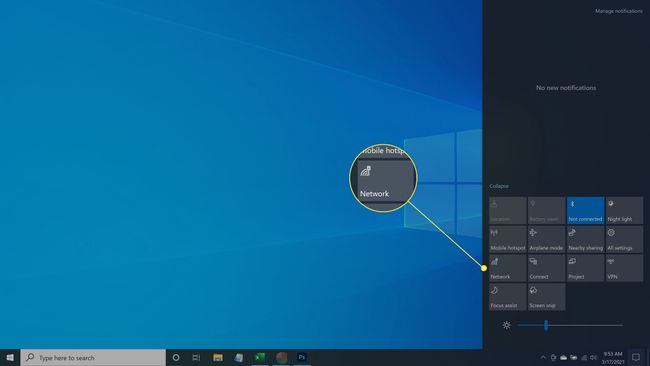
-
Vybrat Nastavení sítě a internetu.
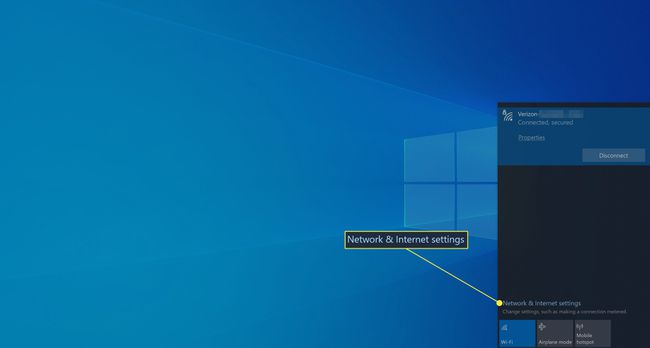
-
Přejděte trochu dolů a klikněte Centrum sítí a sdílení.
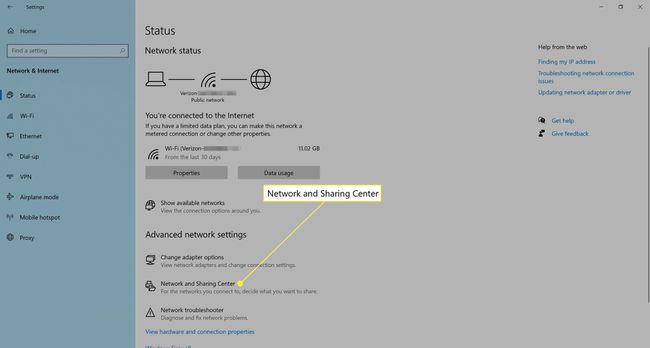
-
The Ovládací panely systému Windows 10 by se nyní měly otevřít různé možnosti zabezpečení sítě. Klikněte Změňte pokročilá nastavení sdílení z levého menu.

-
Zajistěte Zapněte zjišťování sítě je zaškrtnuto, pokud chcete na svém zařízení s Windows 10 povolit zjišťování sítě. Pokud chcete zjišťování sítě zakázat, klikněte na tečku vedle Vypněte zjišťování sítě.
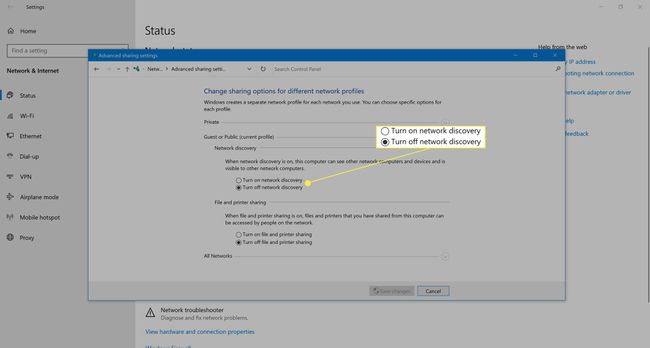
Zde můžete také zapnout nebo vypnout sdílení souborů a tiskáren.
-
Až budete připraveni, klikněte Uložit změny a zavřete okna Ovládací panely a Nastavení.
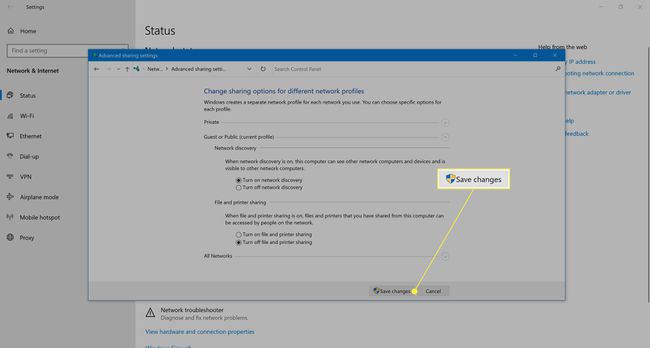
Co znamená Windows 10 Network Discovery?
Zjišťování sítě označuje schopnost počítače se systémem Windows 10 připojit se k dalším blízkým zařízením a být jimi také nalezen.
Zapnutí nebo povolení zjišťování sítě nastavení Windows 10 znamená, že vaše zařízení bude zjistitelné a připojitelné. Vypnutí nebo zakázání těchto nastavení v podstatě chrání váš počítač nebo notebook před ostatními zařízeními v okolí tím, že je zneviditelní.
Pokud chcete pracovat offline, nemusíte vůbec měnit nastavení zjišťování sítě Windows 10. Vše, co v tomto případě musíte udělat, je vypněte Wi-Fi zařízení s Windows 10 nebo zapněte jeho režim Letadlo.
Obvykle se nemusíte starat o zapnutí zjišťování sítě, protože Windows 10 se automaticky přepne mezi těmito dvěma nastaveními v závislosti na typu vašeho připojení a úrovni dostupného zabezpečení v síti. Kontrola těchto nastavení může být užitečná, pokud se pokoušíte připojit k jinému zařízení a nevidíte jej jako dostupnou možnost připojení. Mohou být také užitečné zkontrolovat, zda někdo jiný nemůže najít vaše zařízení, jako když se o to pokouší připojte Microsoft Surface k počítači.
